Nintendo DS bol jedným z najväčších producentovnajúspešnejšie ručné konzoly všetkých čias. Bohužiaľ, tento čas už uplynul a Nintendo už v obchodoch nepredáva konzolu. Preto sa v tomto článku zameriame na to, ako môže ktokoľvek hrať hry Nintendo DS priamo na platforme Linux pomocou platformy DesmuME. Prejdeme všetko od toho, ako nainštalovať softvér, načítať hry DS, ako aj ukladať / načítavať, vylepšovať grafické prvky a dokonca nahrávať hry!
VAROVANIE SPOILER: Prejdite nadol a pozrite si videonávod na konci tohto článku.
Poznámka: Addictivetips žiadnym spôsobom nepodporuje ani neospravedlňuje nezákonné sťahovanie alebo distribúciu súborov ROM pre DesmuME. Ak chcete hrať hry Nintendo DS s DesmuME, použite legálne vaše vlastné súbory ROM, ktoré ste zálohovali do svojho počítača.
Ak máte záujem hrať inú platformuhry, nájdete emulátor, ktorý vám umožní hrať hry Sony PSP, hry Atari, hry Nintendo Wii a GameCube, hry Nintendo 64, hry Sega alebo hry Playstation.
Nainštalujte program DesmuME
ubuntu
sudo apt install desmume
Debian
sudo apt-get install desmume
Arch Linux
sudo pacman -S desmume
fedora
Inštalácia emulátora DesmuME na Fedoru nie jerovnako ľahké ako iné distribúcie. Ak ju chcete nainštalovať, musíte povoliť archív softvéru tretej strany. Použite nástroj DNF na povolenie tohto softvérového repo. Nezabudnite zmeniť X tak, aby zodpovedalo číslu vydania vašej verzie Fedory!
sudo dnf install https://download1.rpmfusion.org/free/fedora/rpmfusion-free-release-X.noarch.rpm -y
S RPM Fusion na Fedore budete môcť nainštalovať DesmuME s nástrojom balíka DNF.
sudo dnf install desmume -y
openSUSE
DesmuME je voľne k dispozícii priamo v službe OpenSUSE Build Service. Ak ju chcete získať, kliknite na tento odkaz a vyhľadajte svoje vydanie programu OpenSUSE. Program zobrazíte kliknutím na tlačidlo „Inštalácia jedným kliknutím“.
Poznámka: možno budete musieť kliknúť na „Zobraziť experimentálne balíčky“ alebo „Zobraziť komunitné balíčky“ pred nájdením inštalačného tlačidla.
Iné Linuxy
Emulátor DesmuME je otvorený zdroj a kódje k dispozícii na výstavbu. Ak vaša Linuxová distribúcia nemá natívne vytvorený balík, je to najlepší spôsob, ako ísť. Ak chcete získať zdrojový kód, prejdite na oficiálnu webovú stránku. Nezabudnite si prečítať všetky pokyny, ktoré vydajú v súbore „readme“.
Použitie DesmuME
Ak si chcete zahrať hru s DesmuME, otvorte ju a kliknite na„Súbor“. V ponuke súborov budete musieť vybrať možnosť „otvoriť“. Kliknutím na „otvoriť“ otvoríte ponuku na prehliadanie súborov. Táto ponuka slúži na prehľadávanie súborov Nintendo DS ROM v počítači.

Otvorenie ROM by malo okamžite spustiťprehrávanie emulácie. Ak chcete zastaviť prehrávanie, vráťte sa späť do hlavného používateľského rozhrania DesmuME a kliknite na tlačidlo pozastavenia. Ak chcete úplne zatvoriť prehrávanie ROM, kliknite na tlačidlo napravo od tlačidla pozastavenia. Kliknutím na toto tlačidlo sa emulátor zatvorí. Prípadne kliknite na „file“ a potom na „quit“.
sporenia
Ukladanie hier v emulátore DesmuME DS funguje pomocou „stavov uloženia“. Táto funkcia umožňuje používateľovi okamžite uložiť alebo načítať obsah kedykoľvek, aj keď to ROM nechce.
Vytvorenie nového stavu uloženia v emulátore prektorýkoľvek ROM kliknite na „súbor“. V ponuke súboru vyhľadajte „Uložiť stav do“ a umiestnite naň kurzor myši. Podržaním kurzora nad touto ponukou zobrazíte mnoho rôznych miest uloženia. Vyberte stav, ktorý chcete uložiť. Tento postup opakujte vždy, keď chcete prepísať uloženie.
Majte na pamäti, že emulátor DesmuME umožňuje používateľom systému Linux niekoľkokrát šetriť. Ak chcete vykonať rôzne stavy ukladania, jednoducho vyberte iný ukladací slot pri každom vytvorení nového stavu.
Načítava
Načítanie funguje rovnako ako ukladanie. Ak chcete načítať hru, kliknite na „súbor“ a vyberte „načítať stav z“. Pomocou používateľského rozhrania vyhľadajte stav, do ktorého je hra uložená, a nahrajte ju. Tento postup opakujte vždy, keď potrebujete načítať stav uloženia.
Grafické nastavenia
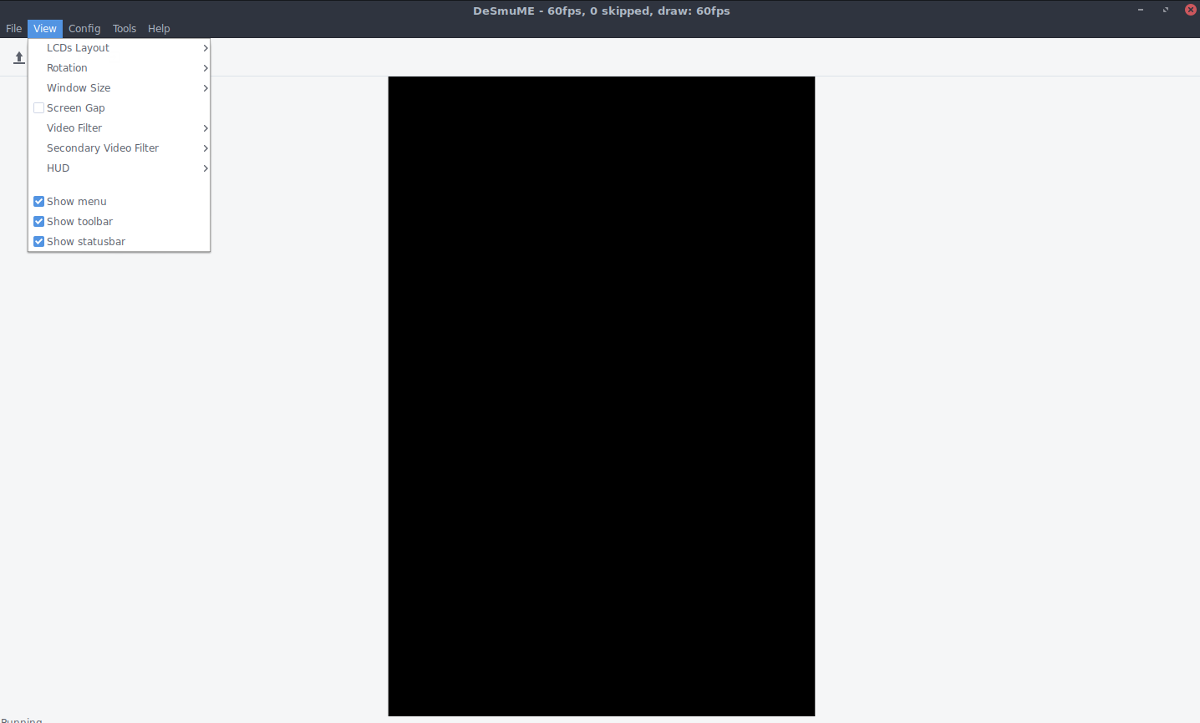
Neexistuje žiadne špeciálne okno s grafickými nastaveniamipre emulátor DesmuME. Namiesto toho používatelia, ktorí chcú upraviť veci, ako je rozlíšenie, budú musieť vybrať ponuku Zobraziť. V tejto oblasti je možné konfigurovať možnosti ako „video filter“, „rozloženie LCD“ a „rozlíšenie“. Pre ďalšie grafické možnosti kliknite na ponuku „config“. V konfigurácii môžu používatelia zmeniť snímkovú rýchlosť prehrávania ROM atď.
Konfigurovať radič
Ak chcete nastaviť radič s DesmuME, najskôr zapojtev kompatibilnom ovládači joysticku a potom v ponuke vyberte „Config“. V ponuke „Config“ vyhľadajte položku „Edit Joystick Controls“ a vyberte ju. Prejdite si zoznam ovládacích prvkov a kliknutím na každý z nich spustite proces mapovania.
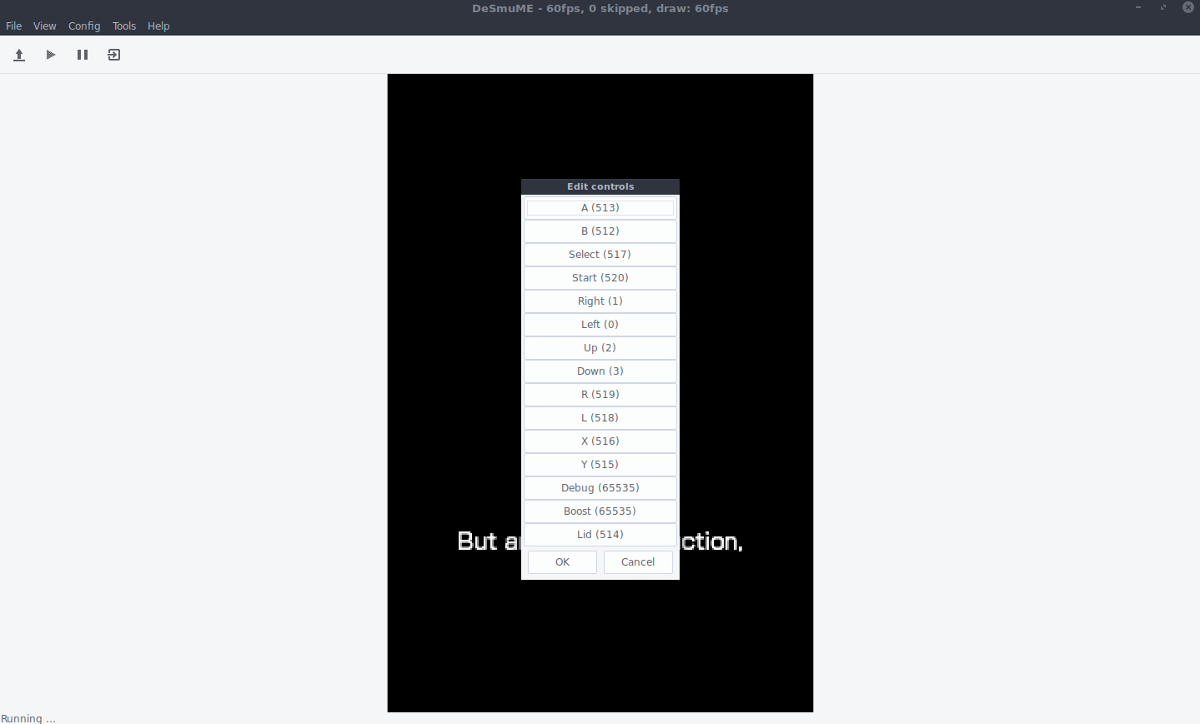
Poznámka: Ak chcete znova prepojiť ovládacie prvky s ovládačom, prejdite a znova vyberte jednotlivé ovládacie prvky. Po každom kliknutí na ovládacie tlačidlo DesmuME požiada používateľa o pridelenie ovládacieho prvku.
Nahrajte hru
Emulátor DesmuME má schopnosť zaznamenávaťHra Nintendo DS. Ak chcete nahrať, otvorte ROM a spustite emuláciu. Odtiaľ kliknite na „súbor“ a vyberte „nahrať film do“. Kliknutím na tlačidlo záznamu sa otvorí prehľadávač súborov. Pomocou tohto prehľadávača povedzte emulátoru, kam má uložiť uloženú hru. Po dokončení nahrávania kliknite na „súbor“ a potom na „zastaviť film“.
Poznámka: DesmuME záznamy vo formáte DSM.
Spolu so záznamom má DesmuME schopnosť prehrávať aj zaznamenané filmy. Ak chcete prehrať záznam DSM, spustite prehrávanie kliknutím na „súbor“ a výberom „prehrať film z“.













Komentáre